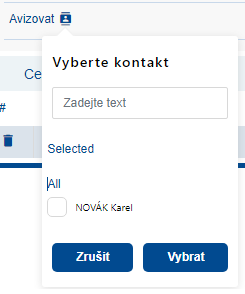Kontakty: Porovnání verzí
Bez shrnutí editace značka: přepnuto z Vizuálního editoru |
(→Akce) značka: editace z Vizuálního editoru |
||
| Řádek 9: | Řádek 9: | ||
|- | |- | ||
|[[Soubor:Plus12.png|29x29pixelů]] | |[[Soubor:Plus12.png|29x29pixelů]] | ||
|Akční ikona pro založení nového kontaktu | |Akční ikona pro založení nového kontaktu. | ||
|- | |- | ||
|[[Soubor:Contact.png|33x33bod]] | |[[Soubor:Contact.png|33x33bod]] | ||
|Akční ikonu pro otevření adresáře kontaktů | |Akční ikonu pro otevření adresáře kontaktů. | ||
|} | |} | ||
== Tvorba kontaktu == | |||
Pokud chceme vytvořit kontakt nový, pomocí akční ikony [[Soubor:Plus12.png|20x20pixelů]] lze vyvolat vyskakovací okno, ve kterém vyplníme údaje a pomocí tlačítka '''Uložit''' je zaneseme do databáze a zároveň je kontakt ihned vybrán. Kontakt lze z tabulky odstranit pomocí akční ikony [[Soubor:Imagetrash.png|22x22pixelů]] . | |||
Je nutné vyplnit alespoň oslovení, příjmení a jeden ze tří typů kontaktních údajů (e-mail / tel / mobil). Při tvorbě kontaktů je možné do tabulky vložit najednou maximálně 6 záznamů, po přidání šestého je ikona [[Soubor:Plus12.png|20x20pixelů]] skryta. | |||
Pokud se uživatel pokusí uložit prázdnou tabulku, aplikace ho upozorní na povinná pole. | |||
[[Soubor:111.jpg|1003x1003pixelů]] | |||
== Výběr kontaktu == | |||
Pro jednotlivé sekce lze vyplnit/přidat kontakty – pomocí akční ikony [[Soubor:Contact.png|24x24pixelů]] otevřeme vyhledávací okno kontaktů a pomocí zaškrtávacího pole kontakty vybereme. Tlačítkem '''''Vybrat''''' volbu potvrdíme. Kontakt lze odebrat křížkem vedle jména kontaktu. | Pro jednotlivé sekce lze vyplnit/přidat kontakty – pomocí akční ikony [[Soubor:Contact.png|24x24pixelů]] otevřeme vyhledávací okno kontaktů a pomocí zaškrtávacího pole kontakty vybereme. Tlačítkem '''''Vybrat''''' volbu potvrdíme. Kontakt lze odebrat křížkem vedle jména kontaktu. | ||
[[Soubor:Image007.png]] | |||
Vybrané kontakty poté uvidíte načteny v hlavičce objednávky vedle akční ikony [[Soubor:Contact.png|28x28pixelů]]. Kontakt lze odebrat stisknutím křížku vedle jména kontaktu. | |||
[[Soubor:Image008.png]] | |||
Verze z 4. 5. 2023, 13:55
Aplikace umožňuje vytvářet a přidávat kontakty k jednotlivým sekcím objednávky.
Akce
| Ikona | Popis funkce |
|---|---|
| Akční ikona pro založení nového kontaktu. | |
| Akční ikonu pro otevření adresáře kontaktů. |
Tvorba kontaktu
Pokud chceme vytvořit kontakt nový, pomocí akční ikony ![]() lze vyvolat vyskakovací okno, ve kterém vyplníme údaje a pomocí tlačítka Uložit je zaneseme do databáze a zároveň je kontakt ihned vybrán. Kontakt lze z tabulky odstranit pomocí akční ikony
lze vyvolat vyskakovací okno, ve kterém vyplníme údaje a pomocí tlačítka Uložit je zaneseme do databáze a zároveň je kontakt ihned vybrán. Kontakt lze z tabulky odstranit pomocí akční ikony ![]() .
.
Je nutné vyplnit alespoň oslovení, příjmení a jeden ze tří typů kontaktních údajů (e-mail / tel / mobil). Při tvorbě kontaktů je možné do tabulky vložit najednou maximálně 6 záznamů, po přidání šestého je ikona ![]() skryta.
skryta.
Pokud se uživatel pokusí uložit prázdnou tabulku, aplikace ho upozorní na povinná pole.
Výběr kontaktu
Pro jednotlivé sekce lze vyplnit/přidat kontakty – pomocí akční ikony ![]() otevřeme vyhledávací okno kontaktů a pomocí zaškrtávacího pole kontakty vybereme. Tlačítkem Vybrat volbu potvrdíme. Kontakt lze odebrat křížkem vedle jména kontaktu.
otevřeme vyhledávací okno kontaktů a pomocí zaškrtávacího pole kontakty vybereme. Tlačítkem Vybrat volbu potvrdíme. Kontakt lze odebrat křížkem vedle jména kontaktu.
Vybrané kontakty poté uvidíte načteny v hlavičce objednávky vedle akční ikony ![]() . Kontakt lze odebrat stisknutím křížku vedle jména kontaktu.
. Kontakt lze odebrat stisknutím křížku vedle jména kontaktu.